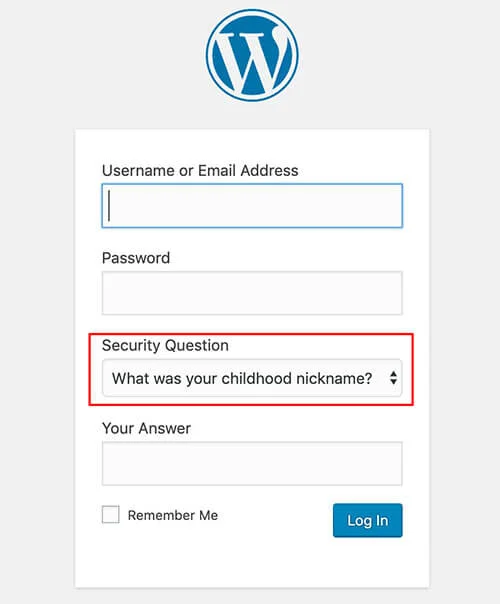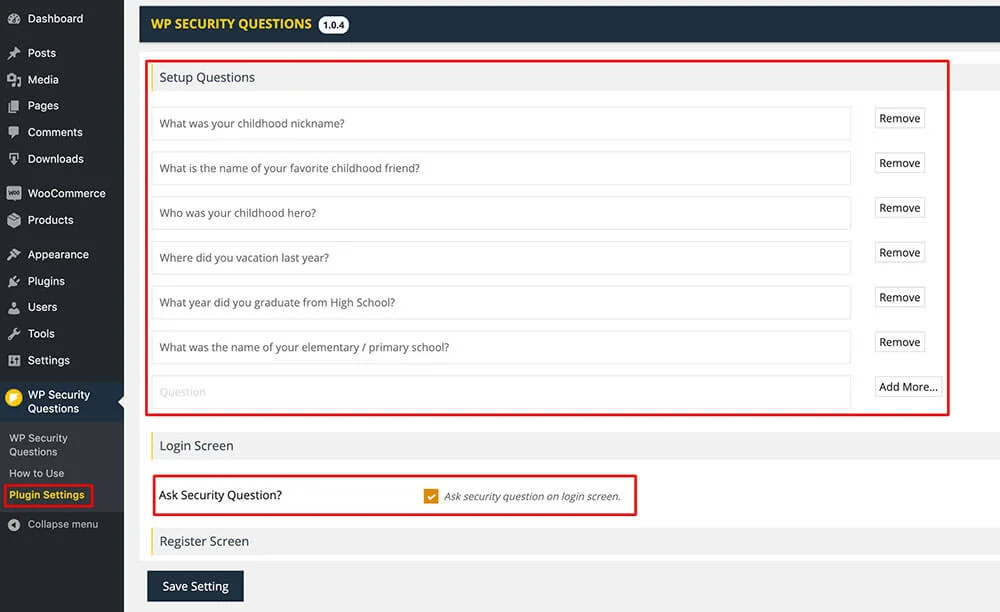Przewodnik po zabezpieczeniach WordPress: Dowiedz się, jak zapewnić bezpieczną witrynę WP
Opublikowany: 2019-05-20Ponieważ planujesz zbudować witrynę za pomocą WordPressa, z pewnych powodów musisz zwracać większą uwagę na kwestie bezpieczeństwa. Wielu właścicieli witryn internetowych skarży się na bezpieczeństwo swoich witryn WordPress. Był to obowiązkowy temat do omówienia, ponieważ istnieją miliony stron internetowych zbudowanych za pomocą tego popularnego systemu zarządzania treścią ze względu na jego łatwą w użyciu funkcjonalność. Teraz pytanie brzmi: Jak zabezpieczyć witrynę WordPress przed hakerami? Dobrze! Dzisiaj planujemy przedstawić Ci przewodnik krok po kroku dotyczący bezpieczeństwa WordPress, który może pomóc Ci zmniejszyć ryzyko włamania. Mam nadzieję, że pomoże Ci to zwiększyć poziom bezpieczeństwa Twojej ukochanej witryny.
Przewodnik bezpieczeństwa WordPress krok po kroku
Czy znasz procent korzystania z WordPressa? To ponad 33 procent całego internetu! Mam nadzieję, że zdobyłeś punkty, aby być świadomym problemów z bezpieczeństwem. Dlatego udostępnimy Ci prostą, ale kluczową listę kontrolną bezpieczeństwa WordPress, aby zwiększyć bezpieczeństwo Twojej witryny. Ruszajmy na tor!
1. Korzystaj z niezawodnego hostingu
Hosting jest zawsze niezbędny do zapewnienia bezpieczeństwa witryny. Wielu właścicieli próbuje wybrać tani plan hostingowy, zamiast myśleć o zagrożeniach internetowych. Powinieneś wybrać dostawców hostingu, którzy aktualizują oprogramowanie i sprzęt serwera. Dobry dostawca hostingu powinien posiadać funkcję certyfikatu SSL, co jest niezbędne. Zabezpiecza połączenie między witryną a odwiedzającymi. Wielu dostawców hostingu oferuje bezpłatny certyfikat SSL. Niektóre z popularnych firm oferujących bezpieczne plany hostingowe to SiteGround, Bluehost, HostGator itp.
Polecamy SiteGround

2. Bądź wrażliwy na używanie hasła
Hasło jest zawsze wrażliwym i jednym z istotnych problemów bezpieczeństwa WordPress, niezależnie od tego, czy korzystasz z witryny WordPress. Nie używaj prostego i powszechnego hasła, jak większość użytkowników. Najpierw spróbuj wydłużyć go do co najmniej 10 znaków. Czemu? Jeśli wybierzesz hasło składające się z 6 lub 8 znaków, hakerzy mogą je łatwo złamać. Następnie wypróbuj następną wskazówkę. Spraw, aby był wyjątkowy, co wyróżni Cię na tle innych. Kolejną kluczową sztuczką jest pomieszanie jej ze znakami specjalnymi, cyframi. Możesz również pomieszać je z wielkimi i małymi literami, aby Twoje hasło było bezpieczniejsze. Wielu użytkowników korzysta z generatora haseł, aby uprościć ten proces. Możesz też tego spróbować.
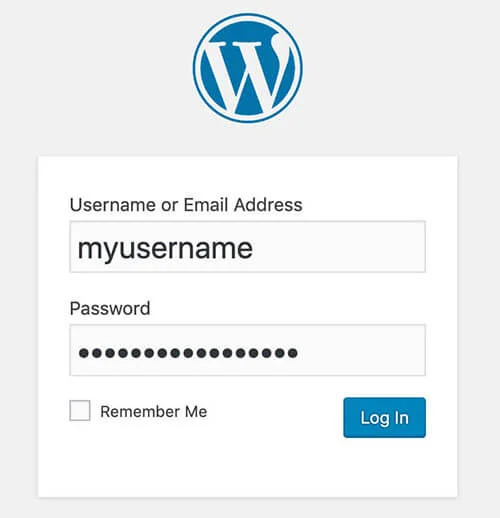
3. Aktualizuj pliki WordPress
To kolejny niezbędny krok, aby Twoja witryna WordPress była bezpieczna. Jak to zrobisz? Dobrze! WordPress automatycznie instaluje kilka drobnych aktualizacji. Ale inne ważne pliki powinny zostać zaktualizowane na czas. Zawsze aktualizuj motyw i wtyczki z oficjalnej strony internetowej. Jedna rzecz do zapamiętania, nawet nie próbuj używać zerowej lub crackowanej wersji żadnego pliku. Wielu użytkowników robi to, aby zaoszczędzić trochę grosza i łatwo dać się złapać hakerom.
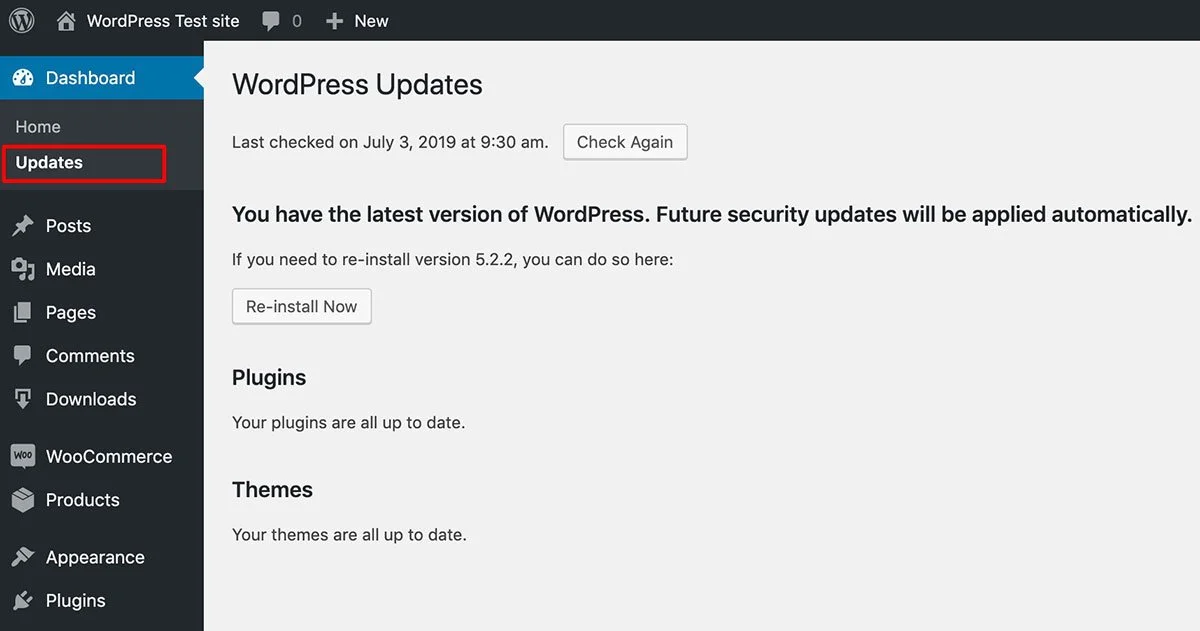
4. Zmień nazwę użytkownika administratora i adres URL logowania
Otrzymasz wspólną nazwę użytkownika i adres URL logowania, gdy po raz pierwszy zainstalujesz WordPress na swoim serwerze. Dlatego zhakowanie witryny tymi sposobami nie jest trudne. Wielu nowych użytkowników pyta, czy można to zmienić! Niektórzy z nich nawet nie próbują tego zmienić. Użyj unikalnej nazwy użytkownika i usuń poprzednią. Upewnij się, że zaktualizowałeś nazwę użytkownika z phpMyAdmin. Aby zmienić adres URL logowania, możesz użyć dowolnej popularnej wtyczki z repozytorium WordPress. Zmniejszy to prawdopodobieństwo, że zostaniesz dotknięty przez spamerów.
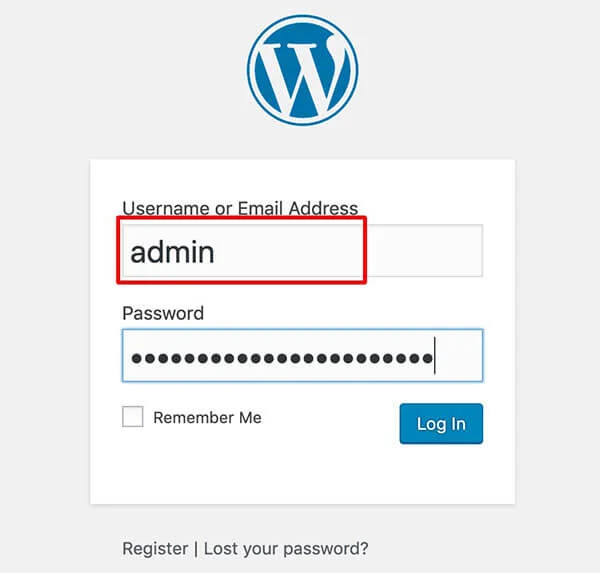
5. Ogranicz próby logowania
Zwykle WordPress nie blokuje użytkowników za wielokrotne próby logowania. Musisz to zrobić samodzielnie albo ręcznie, albo za pomocą wtyczki. Poinformuje Cię, gdy ktoś spróbuje wymusić próbę wejścia na pulpit. Do czasu zostaniesz powiadomiony o tej nieautoryzowanej aktywności.
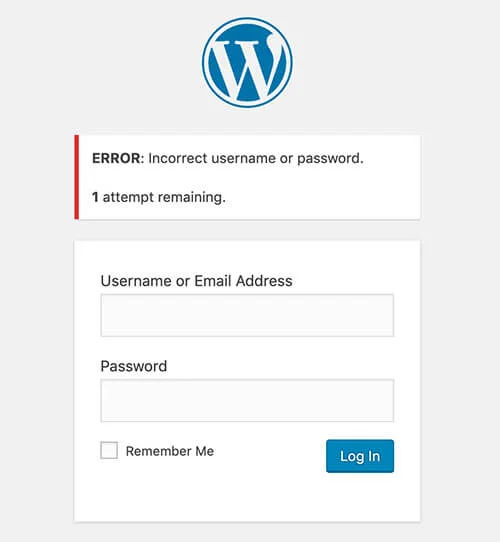
Nasze zalecane próby logowania dotyczące limitu wtyczek ponownie załadowane przez WPChef
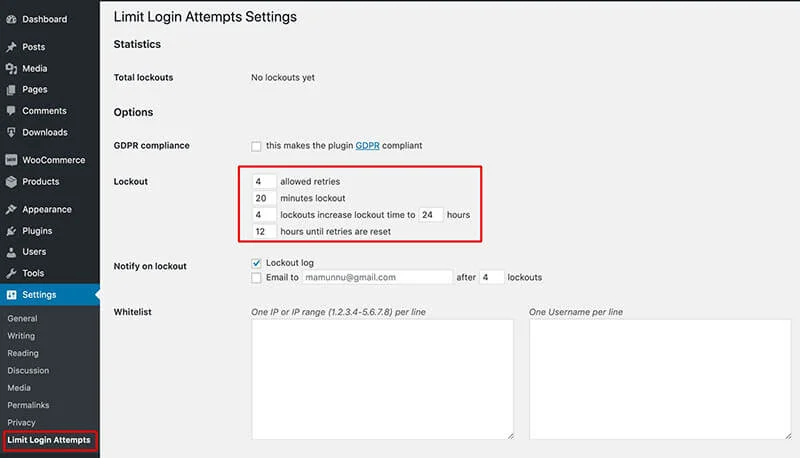
6. Dodaj pytania bezpieczeństwa
Może już o tym słyszałeś. Nie musisz być ekspertem ds. bezpieczeństwa WordPress, aby dodać pytania bezpieczeństwa na swojej stronie logowania. Będzie działać jak dodatkowe hasło, które zapewni bezpieczeństwo logowania do WordPressa. Możesz użyć do tego wtyczki. Utrudni to hakerom uzyskanie nieautoryzowanego dostępu.
Nasza zalecana wtyczka: Pytania bezpieczeństwa WP
7. Regularnie twórz kopie zapasowe swojej witryny
Co się stanie, jeśli wydarzy się coś, co spowoduje utratę bazy danych Twojej witryny? Jako sprytny webmaster musisz regularnie tworzyć kopię zapasową swojej witryny. Może to być potrzebne z kilku powodów. Dane mogą ulec awarii, jeśli aktualizacje powiodą się lub wirusy i złośliwe oprogramowanie trafią na Twój system. Bardzo ważne jest również rozwiązywanie infekcji złośliwym oprogramowaniem i ochrona przed hakerami. Dlatego nie ignoruj regularnego tworzenia kopii zapasowych cennej witryny.

Zalecana przez nas wtyczka: Backup & Staging – BlogVault Backups By Backup by BlogVault
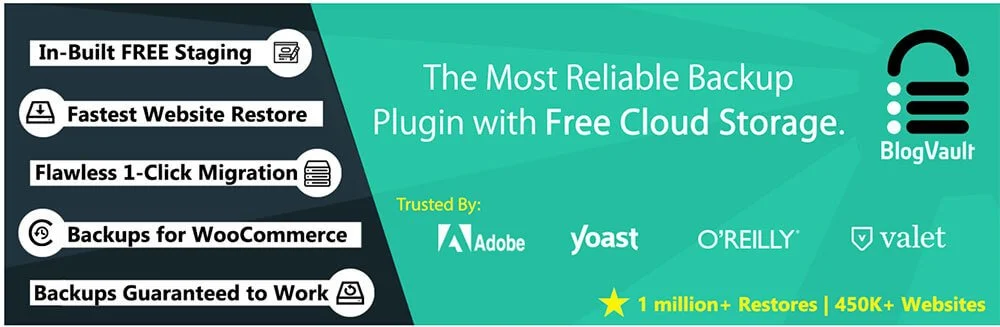
8. Użyj wtyczek bezpieczeństwa
Po zakończeniu pełnej konfiguracji plików WP, musisz dodać system monitorowania, aby śledzić w swojej witrynie. System, który pozwoli Ci monitorować próby wymuszenia logowania oraz skanowanie złośliwego oprogramowania. Będzie monitorować zmiany DNS, blokować złośliwe sieci i generować silne hasła do Twojej witryny.
Wielu początkujących może pomyśleć - czy potrzebuję do tego wtyczek zabezpieczających WordPress? Bez wątpienia korzystanie z wtyczek zabezpieczających jest dobrą praktyką zarówno dla początkujących, jak i profesjonalistów. Musisz znaleźć najlepszą. Niektóre z najpopularniejszych wtyczek to WordFence Security, Securi Security, iThemes Security itp. Korzystając z dowolnego z nich, otrzymasz narzędzie jak wszystko w jednym.
Nasze polecane wtyczki:
Wordfence Security – Skanowanie zapory i złośliwego oprogramowania przez
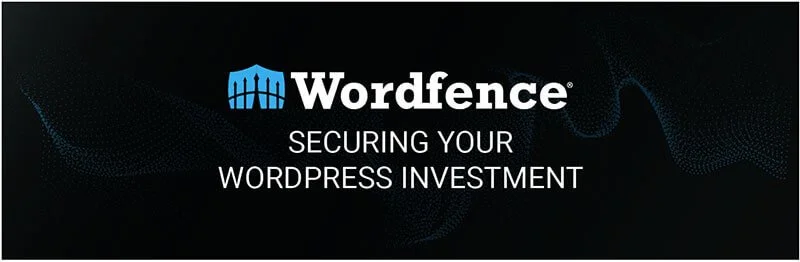
Sucuri Security — audyt, skaner złośliwego oprogramowania i wzmacnianie bezpieczeństwa
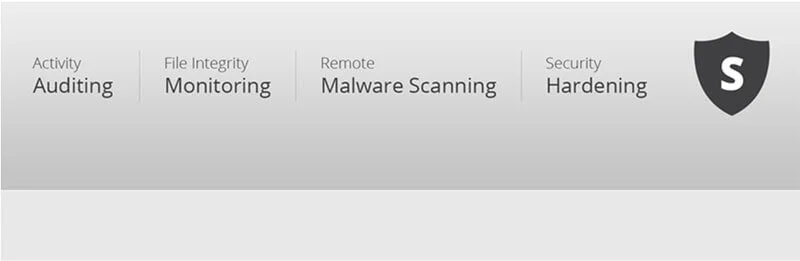
9. Użyj uwierzytelniania dwuetapowego
Technika uwierzytelniania dwuskładnikowego to kolejny środek bezpieczeństwa dla witryn WordPress. Zazwyczaj logujemy się do pulpitu nawigacyjnego naszej witryny za pomocą nazwy użytkownika i hasła. Ale ta metoda wymaga innego urządzenia lub aplikacji do uwierzytelnienia dostępu, co zapewnia inny poziom ochrony. W takim przypadku zawsze otrzymasz kod zabezpieczający na swój telefon, gdy spróbujesz się zalogować. Możesz do tego użyć popularnej wtyczki uwierzytelniania dwuskładnikowego. Pamiętaj, że jest to jedna z najważniejszych części naszego przewodnika dotyczącego bezpieczeństwa WordPress.
10. Nie zezwalaj na edycję plików
Jeśli dajesz dostęp dowolnemu użytkownikowi swojej witryny, nie zezwalaj na opcję edycji pliku. Dzięki temu nikt nie będzie mógł edytować ani modyfikować istniejącego pliku. Wystarczy dokonać prostej zmiany w pliku wp-config.php, aby to zrobić. Oto linia poniżej:
define ('DISALLOW_FILE_EDIT', true);
11. Użyj SSL do szyfrowania danych
Aby zapewnić bezpieczny transfer danych między przeglądarkami użytkowników a serwerami, konieczne jest użycie protokołu SSL (Secure Socket Layer). To jest jak zabezpieczenie przed hakerami, którzy próbują naruszyć połączenie. Jest to również jeden z ważnych czynników rankingowych Google. Certyfikat SSL można uzyskać bezpłatnie od większości dostawców usług hostingowych. Inną opcją jest skorzystanie z usługi od firmy zewnętrznej.
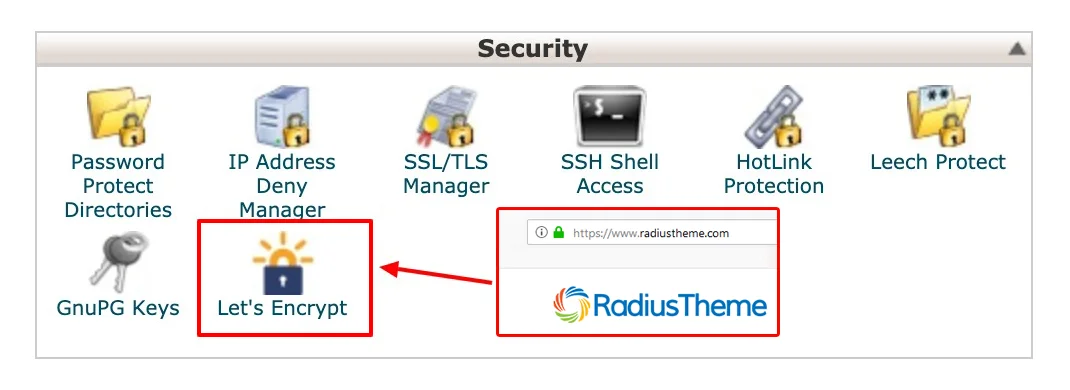 12. Zmień prefiks tabeli bazy danych WordPress
12. Zmień prefiks tabeli bazy danych WordPress
Jeśli właśnie zainstalowałeś plik WordPress, możesz zobaczyć prefiks tabeli bazy danych jako wp- . Należy zmienić domyślną nazwę na unikalną. Pomaga pozbyć się nieautoryzowanych wstrzyknięć do bazy danych Twojej witryny. Istnieje kilka wtyczek do wykonania tego zadania, jeśli nie jesteś wystarczająco zaznajomiony z procesem ręcznym.
13. Ustaw silne hasła do swojej bazy danych
Większość początkujących użytkowników WordPressa używa wspólnego hasła do zapamiętania bazy danych. Nie jest to idealny sposób na zapewnienie bezpieczeństwa witryny. Zawsze utrzymuj silne hasło do swojej bazy danych, aby hakerzy nie mieli pojęcia, jak to złamać. Możesz użyć dowolnego generatora losowych haseł, jeśli nie masz wystarczająco dużo czasu, aby zrobić to ręcznie.
14. Chroń plik wp-config.php
wp-config.php to najważniejszy plik w katalogu głównym Twojej witryny. Hakerzy zawsze próbują przejąć nad nim kontrolę. Sugerujemy zmianę katalogu głównego tego pliku na inny folder. Możesz umieścić go na wyższym poziomie niż obecny katalog, a WordPress nie robi z tym żadnych kłopotów.
15. Ostrożnie ustaw uprawnienia do katalogu
Niezbędne jest dokładne ustawienie uprawnień do katalogu, aby zabezpieczyć witrynę WordPress. Zrób to ręcznie lub za pomocą prostej wtyczki. Możesz ustawić uprawnienia katalogu „755” lub „750” i pliki na „644” lub 640. Jeśli pracujesz na wspólnym planie hostingowym, musisz być bardziej ostrożny.
Zakończyć
Dobrze! Dotarliśmy do końcowego punktu naszej dyskusji. Jak widzisz, wspomnieliśmy o kilku sposobach w tym przewodniku bezpieczeństwa WordPress, aby chronić Twoją witrynę. Niektóre wyniki można uzyskać za pomocą wtyczek WordPress, a niektóre można wykonać ręcznie. Jeśli jesteś wystarczająco dobry, aby pracować jako doświadczony programista WordPress, lepiej zrobić to ręcznie. W przeciwnym razie używaj wtyczek zamiast utrudniać działanie witryny. Mamy nadzieję, że wytyczne pomogą ci na kilka sposobów. Czy masz jakieś inne wskazówki dotyczące bezpieczeństwa WordPress, aby pozbyć się regularnych zagrożeń? Podziel się swoimi przemyśleniami.